Fehler „Warten auf Endpunkt“ in Discord? (4 Schnellkorrekturen)
Aufgrund der übersichtlichen Benutzeroberfläche und der einfachen Handhabung von Discord bevorzugen Gamer es als primäres Kommunikationsmittel. Die geringe Häufigkeit von Problemen, die bei der App auftreten, trägt nur zu ihrem Charme bei.
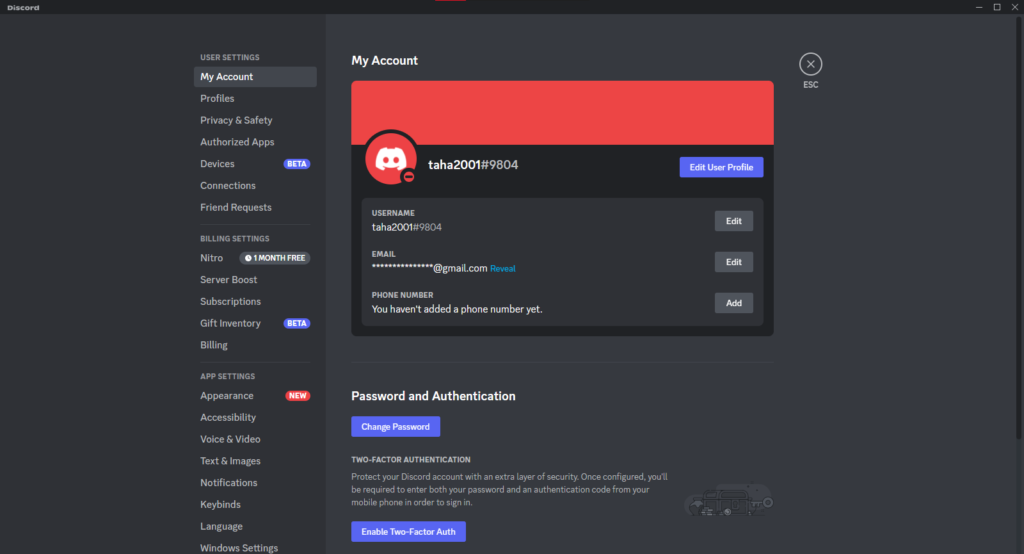 Discord-Benutzerprofilbildschirm
Discord-Benutzerprofilbildschirm
Aber Discord ist nicht ganz fehlerfrei. Ein anhaltendes Problem ist der Fehler „Warten auf Endpunkt“, mit dem Benutzer möglicherweise konfrontiert werden. Es kann sich um eine instabile Netzwerkverbindung oder ein Serverproblem handeln, das auf Discord zurückzuführen ist konnte keine zuverlässige Verbindung herstellen. Einfacher ausgedrückt: Ihre Nachrichten werden nicht durchkommen.
Aber über den Fehler „Warten auf Endpunkt“ werden wir heute sprechen und darüber, wie Sie ihn mühelos beheben können, um ein unterbrechungsfreies Erlebnis zu genießen.
Was ist der „Awaiting Endpoint Error“ von Discord?
Wie bei jeder anderen Messenger-Anwendung ist auch bei Discord der Fehler „Warten auf Endpunkt“ darauf zurückzuführen schlechte Netzwerkverbindung oder ein Serverausfall ihrerseits. Dies führt dazu, dass Nachrichten nicht gesendet werden, bis der Server wieder online ist oder Sie eine zuverlässige und stabile Internetverbindung finden.
Vielleicht ist Ihre Internetverbindung völlig in Ordnung oder der Server ist nicht ausgefallen. Wie finden Sie heraus, wo das Problem liegt? Befolgen Sie die oben aufgeführten Schritte, um Probleme auszuschließen und den Fehler „Warten auf Endpunkt“ zu beheben.
Lösung 1: Überprüfen Sie Ihre Internetverbindung
Dies ist wahrscheinlich die einfachste Lösung für den Fehler „Waiting Endpoint“. Ein Instabile Internetverbindung kann dazu führen, dass Ihre Nachrichten verzögert werden oder überhaupt nicht gesendet werden. Überprüfen Sie vor allem Ihre Internetverbindung, um sicherzustellen, dass das Problem nicht bei Ihnen liegt, bevor Sie Discord dafür verantwortlich machen.
Wenn Sie nicht wissen, wie Sie Ihre Verbindung überprüfen können, können Sie einfach eine andere Website öffnen, um sich eine ungefähre Vorstellung zu machen, oder eine verwenden Geschwindigkeit prüfen. Wenn die Verbindung nur auf Ihrem PC unterbrochen ist, Ihr Internet aber ansonsten einwandfrei funktioniert, lesen Sie unseren Leitfaden zur Verbesserung Ihrer Internetgeschwindigkeit.
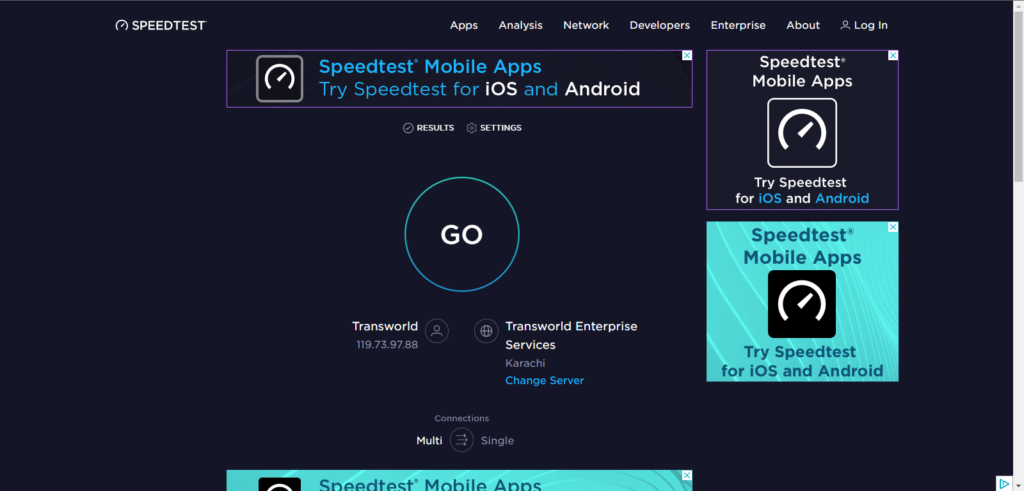 Ooklas Speedtest-Homescreen
Ooklas Speedtest-Homescreen
Lösung 2: Überprüfen Sie den Serverstatus von Discord
Als Erstes sollten Sie prüfen, ob die Server von Discord aktiv sind. Manchmal werden die Server für (geplante/außerplanmäßige) Wartungsarbeiten heruntergefahren. Wenn dies der Fall ist, werden Benutzer auf diesem Server für die Dauer dieser Wartungsarbeiten mit dem Fehler „Warten auf Endpunkt“ konfrontiert. Aber Discord hat eine Buchseite Hier können Sie den Status aller Server überprüfen.
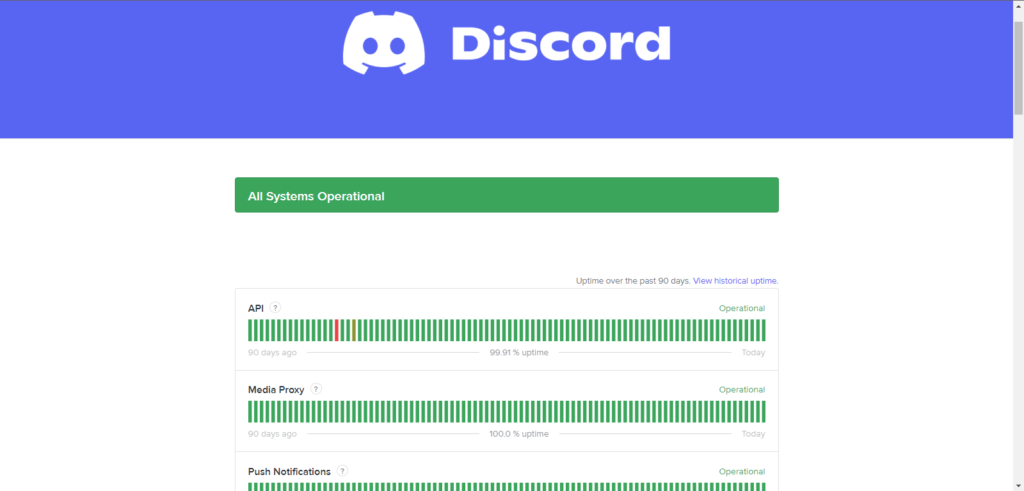 Discords Serverstatusseite
Discords Serverstatusseite
Discord verfügt insgesamt über 14 Server. Um den Status Ihres jeweiligen Servers zu überprüfen, scrollen Sie unter „Suchen“ nach unten zu „Sprache“. Klicken Sie auf das Dropdown-Menü und sehen Sie sich den Status Ihres Servers an.
Wenn Sie weiter nach unten gehen, können Sie den Verlauf der „Vergangenen Vorfälle“ sehen, der Ihnen eine Vorstellung davon gibt, wann Probleme mit ihren Servern aufgetreten sind.
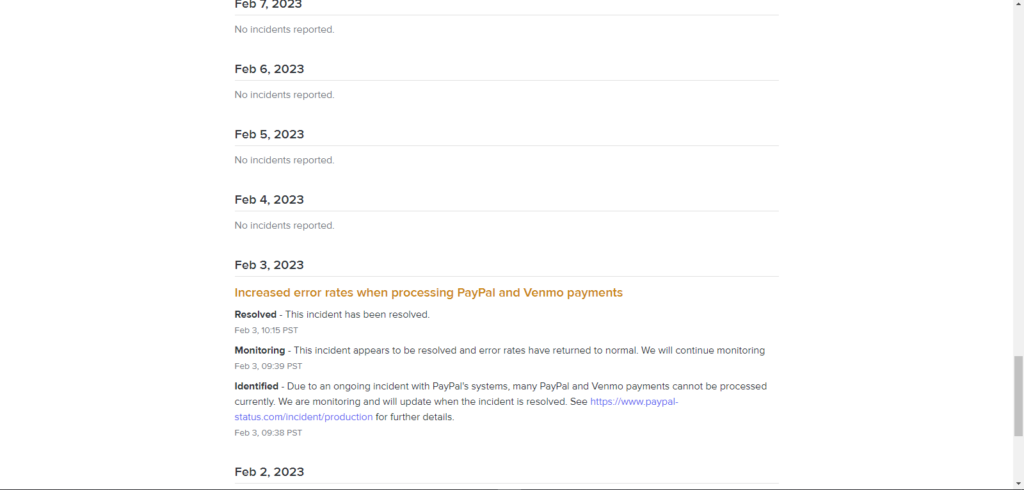 Discords aktueller Vorfallverlaufsbericht
Discords aktueller Vorfallverlaufsbericht
Wenn dies nun der Fall ist und der Fehler „Warten auf Endpunkt“ auftritt, können Sie entweder warten, bis die Server wieder hochgefahren sind, oder Sie können die Serverregion ändern.
Lösung 3: Ändern Ihrer Serverregion
Der zweite Fix kommt dem ersten nahe. Wenn Ihr Discord-Server wegen Wartungsarbeiten oder aus irgendeinem Grund nicht verfügbar ist, können Sie einfach Ihre Serverregion ändern. Dazu müssen Sie lediglich Folgendes tun:
- Starten Sie Discord auf Ihrem Gerät.
- Gehen Sie auf der linken Seite zum Menü „Einstellungen“.
- Klicken Sie in den „Servereinstellungen“ auf „Übersicht“.
- Wechseln Sie zu einem Server, der online ist.
- Starten Sie Discord neu, um den Fehler „Warten auf den Endpunkt“ zu beheben.
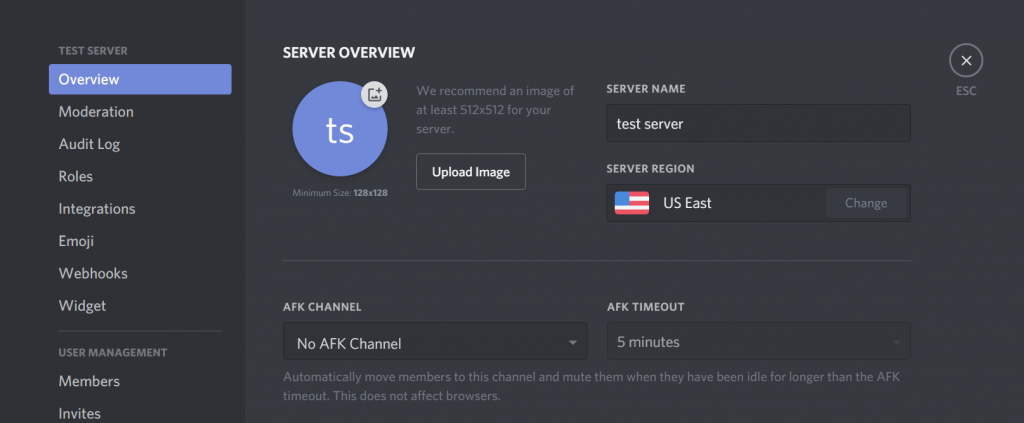 Server-Änderungseinstellungen | Alphar
Server-Änderungseinstellungen | Alphar
Nun gibt es einige Dinge, die Sie bei der Verwendung dieser Methode beachten müssen.
- Dies betrifft nur Sprachkanäle.
- Um diese Änderung vorzunehmen, benötigen Sie Administratorrechte.
- Je nach Entfernung von Ihrem geografischen Standort kommt es zu Verzögerungsspitzen.
Lösung 4: Discord aktualisieren/neu installieren
Wenn keiner der anderen Fixes für Sie funktioniert hat, versuchen Sie, Ihre Anwendung zu aktualisieren. Bei Apps, die nicht aktualisiert werden, können verschiedene Probleme auftreten, darunter „Warten auf den Endpunkt“. Um nach Updates zu suchen, drücken Sie einfach STRG+R, während Ihre Discord-Anwendung ausgeführt wird.
Dadurch wird die Benutzeroberfläche der Anwendung automatisch aktualisiert und nach Updates gesucht. Wenn Sie die App das nächste Mal öffnen, wird das neueste Update automatisch installiert.
Eine andere Methode besteht darin, Discord einfach komplett neu zu installieren. Dazu müssen Sie Discord zunächst über die Systemsteuerung von Ihrem PC deinstallieren. Dann gehen Sie einfach zum offizielle Seite und laden Sie die neueste Version herunter.
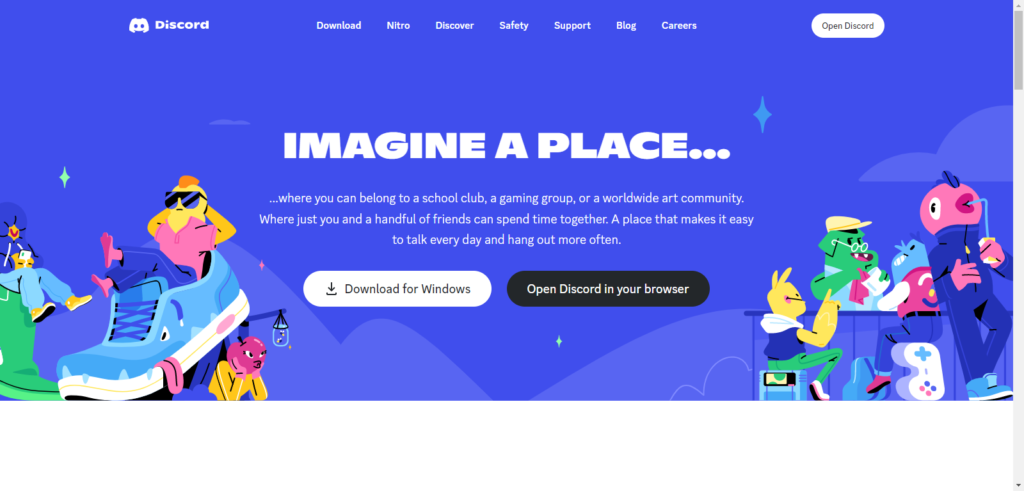 Discord-Download-Prozess
Discord-Download-Prozess
Das wegnehmen
Jede Fehlfunktion einer App kann lästig sein, vor allem wenn sie dazu führt, dass Ihre Nachrichten nicht weitergeleitet werden. Probieren Sie diese Schnelllösungen aus, um herauszufinden, wo das Problem liegt, und um Ihre unterbrechungsfreien Dienste wiederherzustellen.






